
1-әдіс: CloudConvert
CloutConvert Online Service әр түрлі файлдарды, соның ішінде DXF-тегі DWG түрлерін түрлендіруді қолдайды. Егер сізде бірнеше нысандар болса, бұл құрал осы тапсырманы пакеттік режимде рұқсат етеді.
ClousdConvert онлайн қызметіне өтіңіз
- CloutConvert Online Online қызмет бетіне өту үшін жоғарыдағы сілтемені нұқыңыз, онда сіз таңдалған форматтардың дұрыс екеніне көз жеткізесіз.
- Содан кейін нысандарды таңдау үшін «Файлды таңдау» түймесін басыңыз.
- Ашылмалы мәзір ашылады, онда сіз файлға сілтеме кірістіре аласыз, оны бұлтты сақтаудан импорттаңыз немесе жергілікті жерден жүктеп алыңыз.
- Біз соңғы жолды таңдадық, «Explorer» ашып, DWG-ді қажетті DWG файлын табамыз.
- Қажет болса, бір уақытта басқа файлдарды қосыңыз.
- «Түрлендіру» түймесін басып, түрлендіру процесін іске қосыңыз.
- Файлдарды серверге жүктеу және оларды өңдеудің соңы күтіңіз.
- Түрлендіру аяқталғаннан кейін, дайын файлды компьютерге жүктеуге немесе дереу бұлтқа жүктеледі.
- Жүктеу аяқталғаннан кейін DXF бағдарламасын пайдаланып, пайдаланылған бағдарламалық жасақтама арқылы ашыңыз және барлық нысандар, сондай-ақ бастапқы материалда болса, барлық нысандар дұрыс түрлендірілгеніне көз жеткізіңіз.
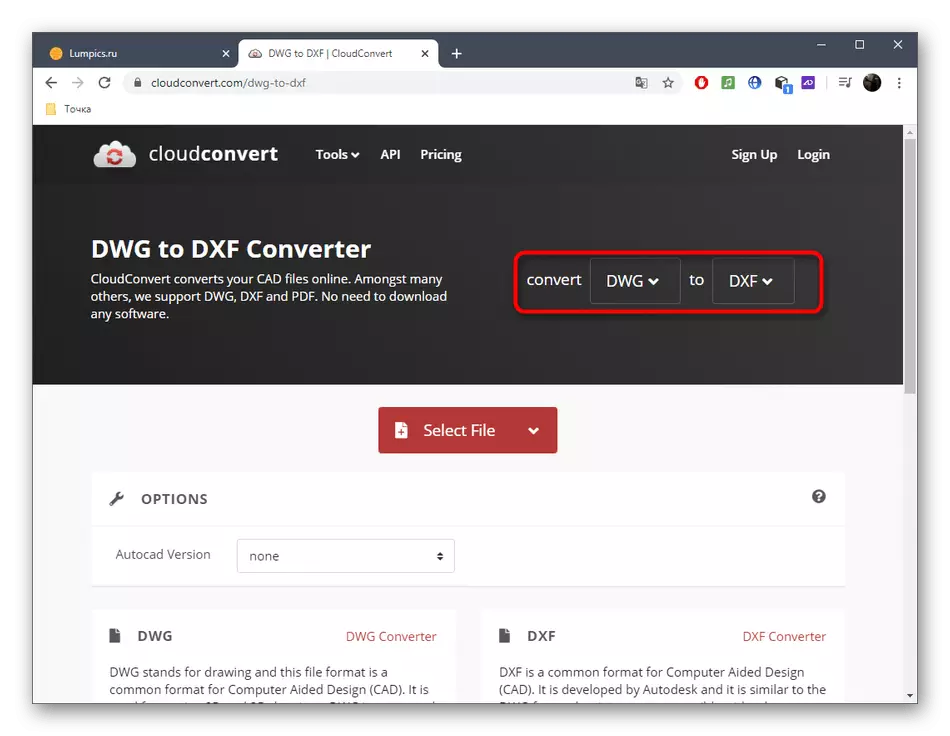
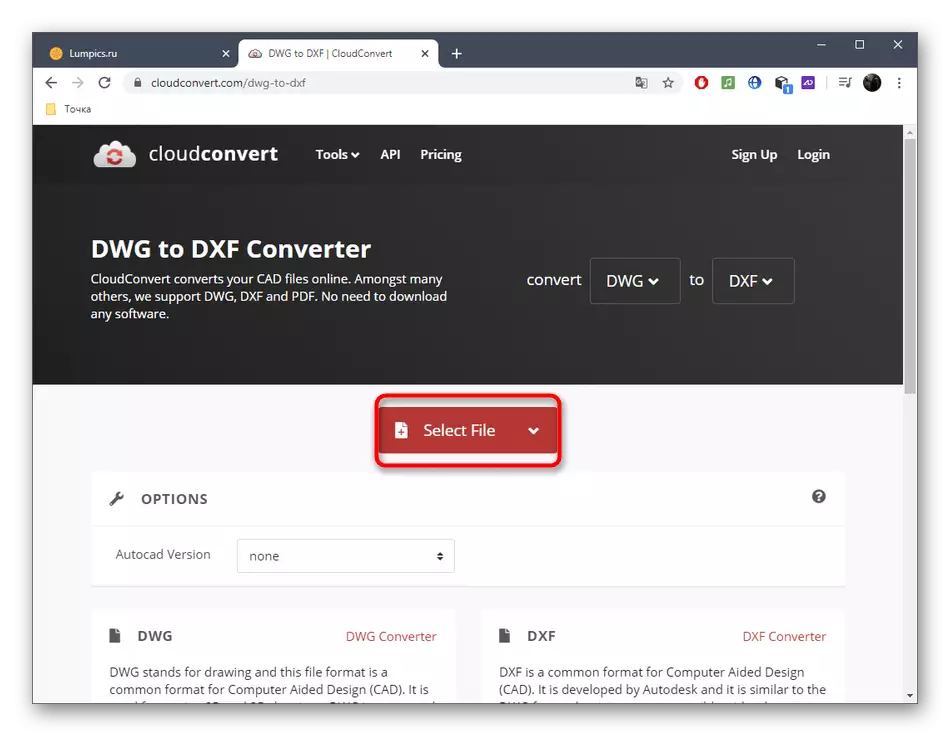
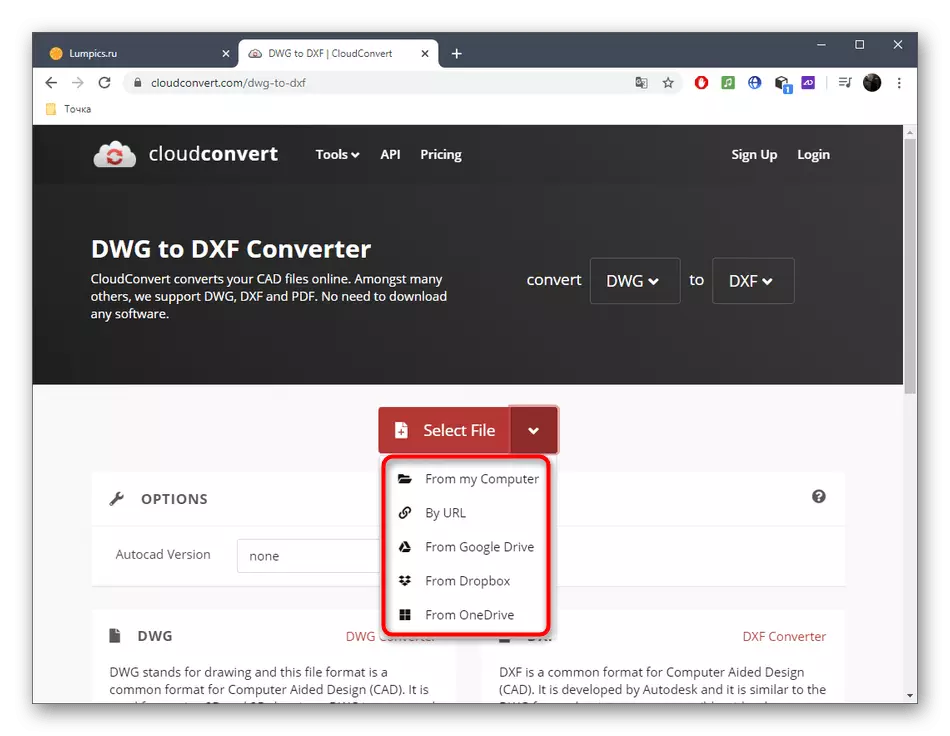

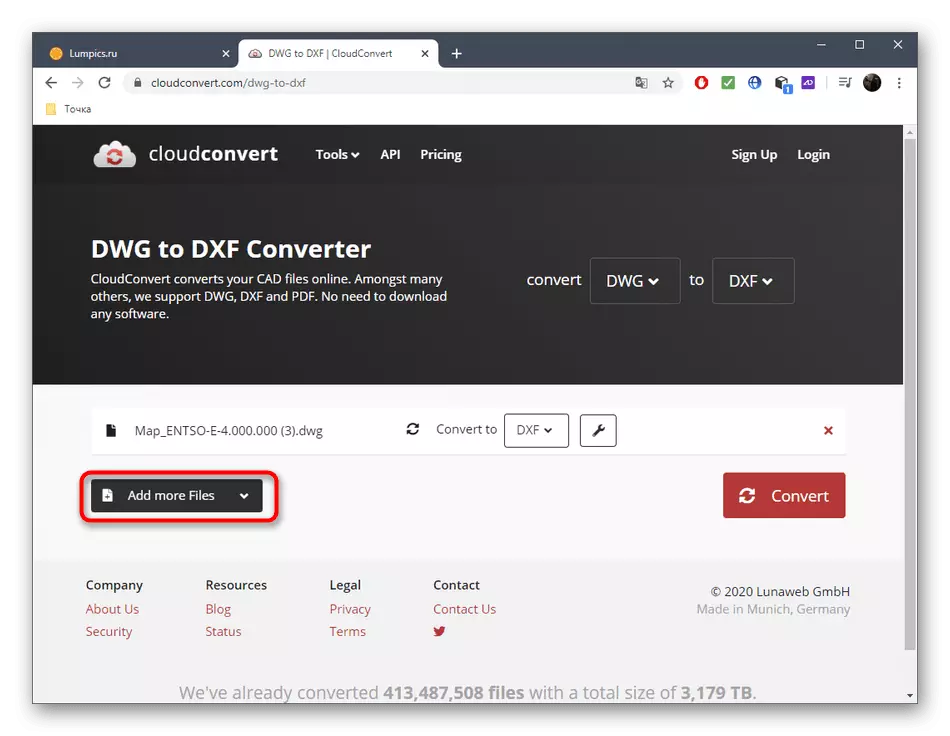
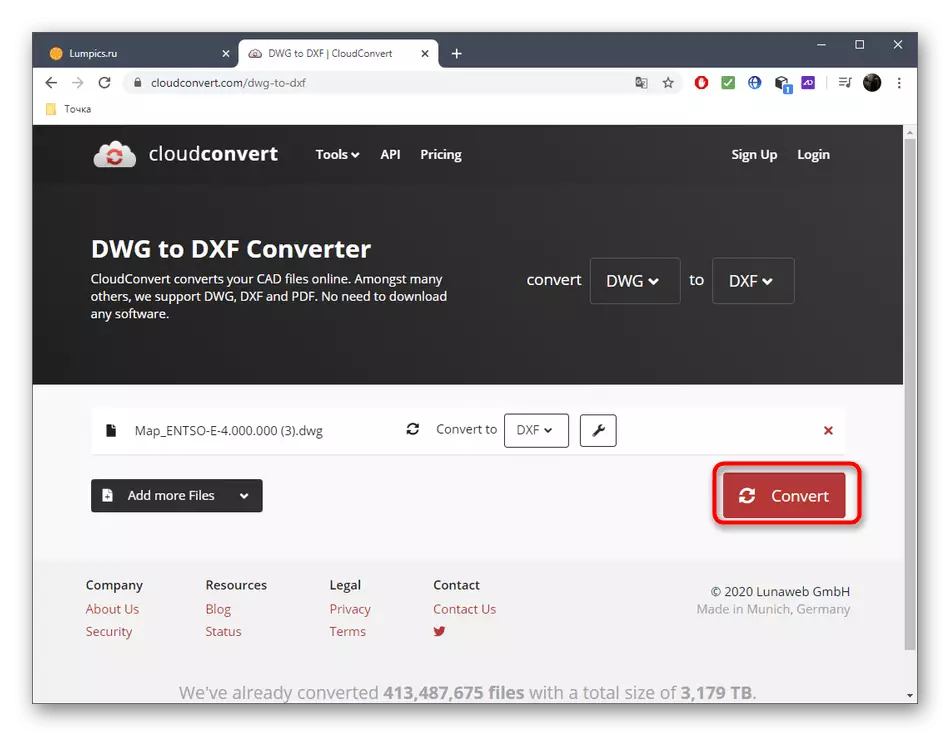
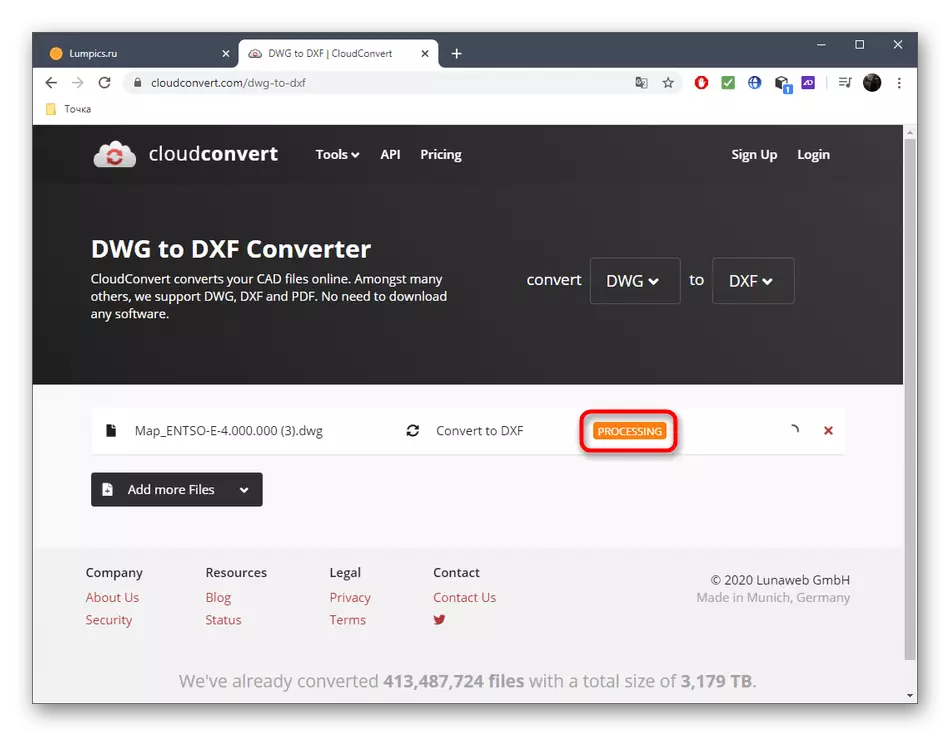
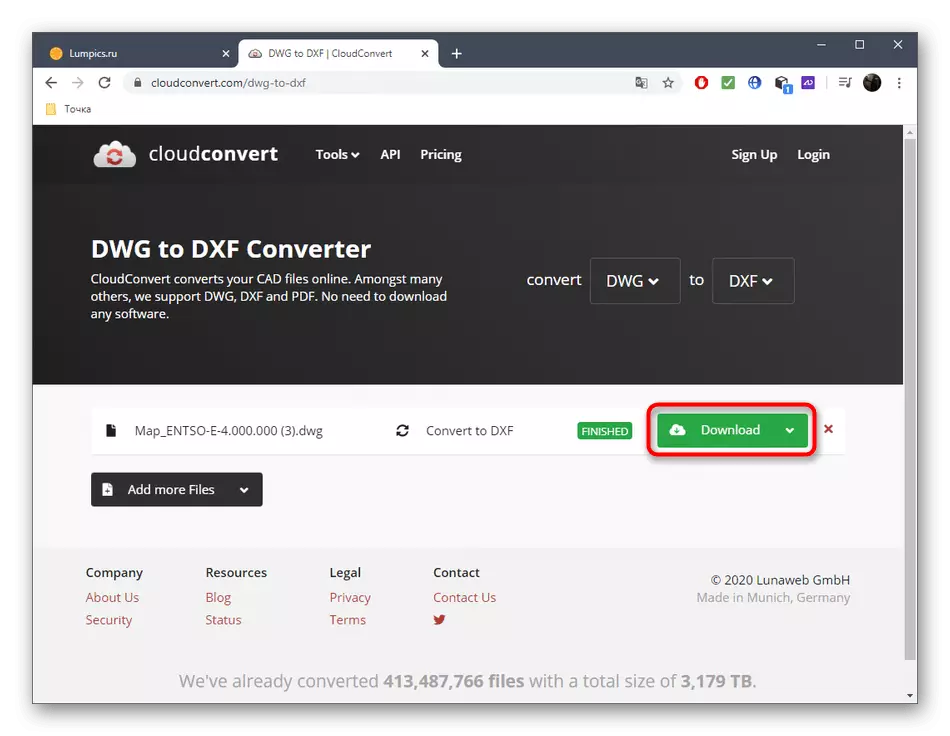
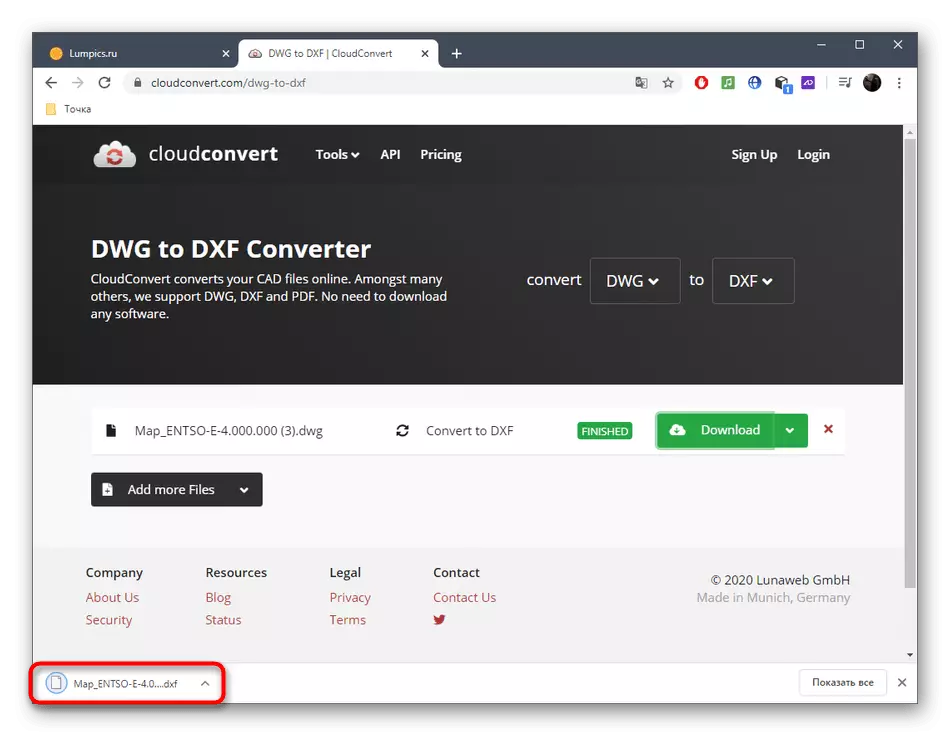
2-әдіс: Onlineconvertfree
OnlineConvertFree - бұл басқа көпфункционалды онлайн-қызмет, олармен талқыланған өзара әрекеттесу қағидаты. Жаңадан келген нұсқаулар жаңадан келген нұсқаулар келеді.
OnlineConvertfree онлайн қызметіне өтіңіз
- OnlineConvertFree негізгі бетте болу үшін «Файлды таңдау» түймесін басыңыз.
- «Зерттеуші» терезесінде оны тауып, қажетті файлдарды бастапқы форматта жүктеңіз.
- Қажет болса, сайтқа өздер тізімін қарап шығыңыз және пакеттерді өңдеуге көбірек элементтер қосыңыз.
- Түрлендіру форматын таңдау үшін «Барлығын түрлендіру» түймесін басыңыз.
- Егер ол DXF таба алмаса, Іздеу жолының мәзірін пайдаланыңыз.
- Бұрын форматтың дұрыс таңдалғанына көз жеткізіңіз.
- «Түрлендіру» батырмасы түрлендіруді іске қосыңыз.
- Таңдалған файлдардың мөлшері мен санына байланысты белгілі бір уақытты алатын өңдеуді күтіңіз.
- Сізден айырбастауды аяқтау туралы хабарланады. Бір файлды жүктеу үшін «Жүктеу» түймесін басыңыз.
- Егер бірнеше нысан бірден өңделсе, бірден өңделсе, «Барлығын жүктеу» түймесін басу керек.
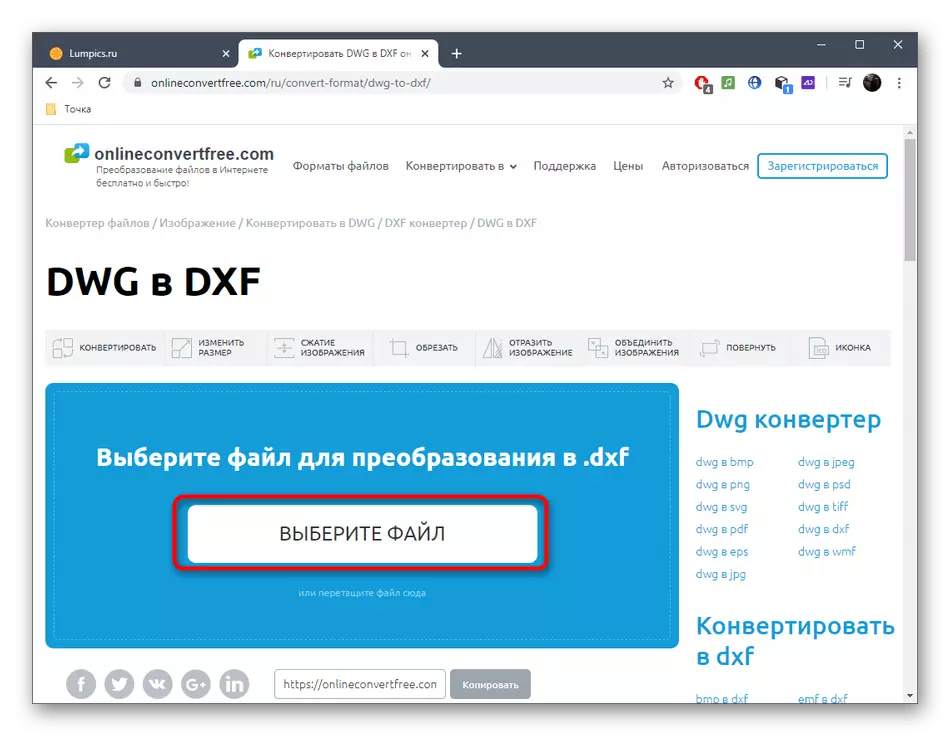
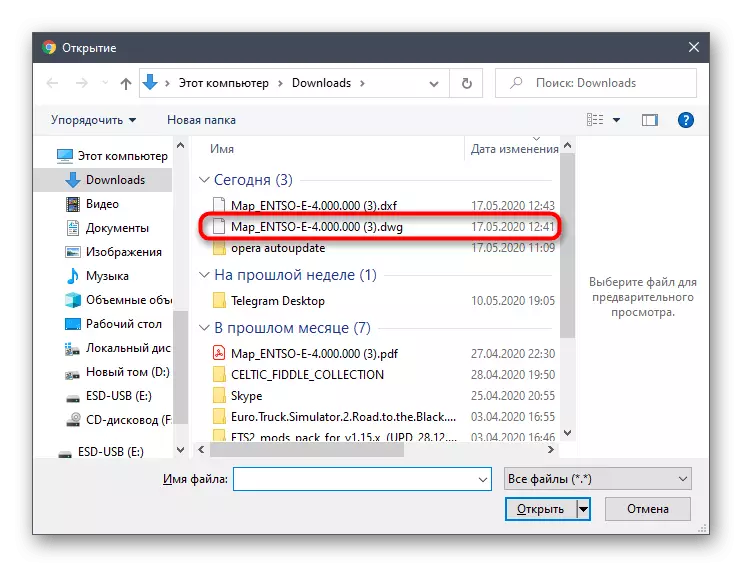
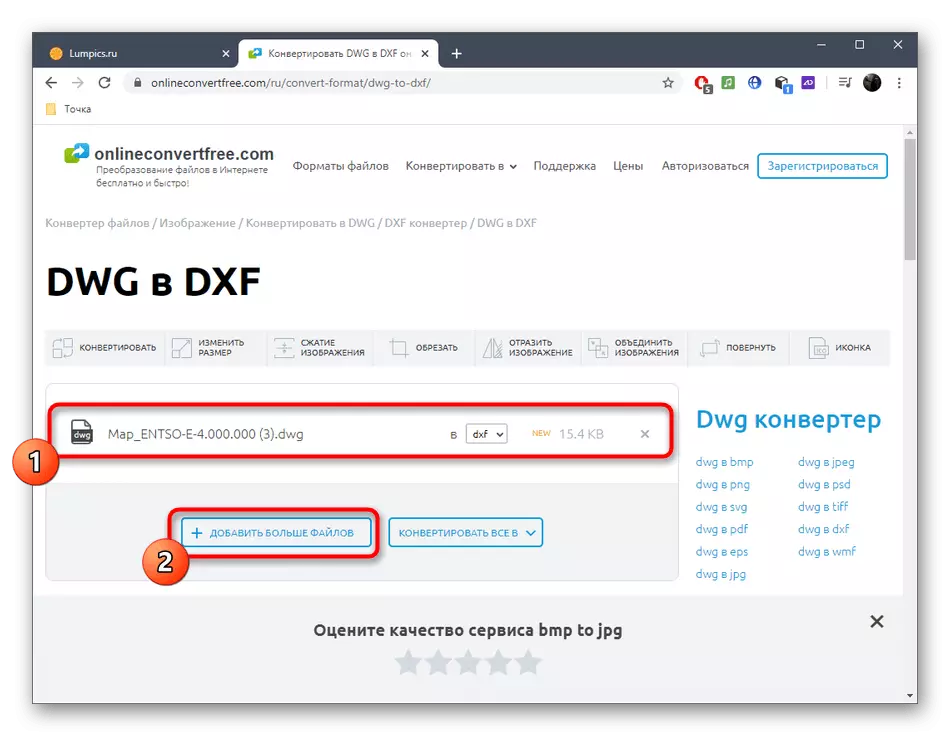
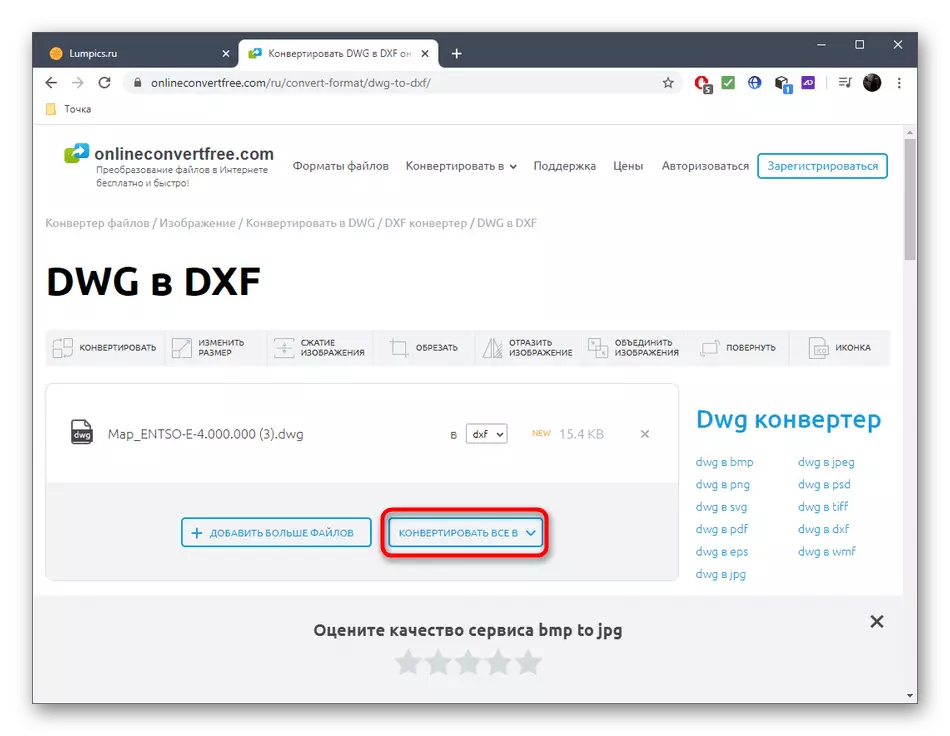
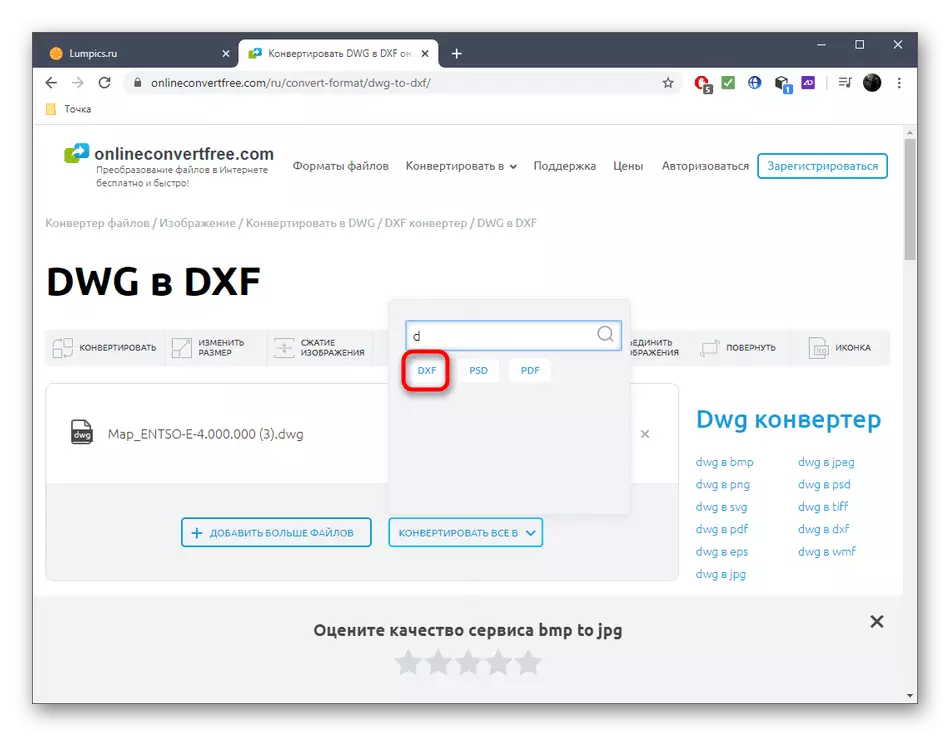
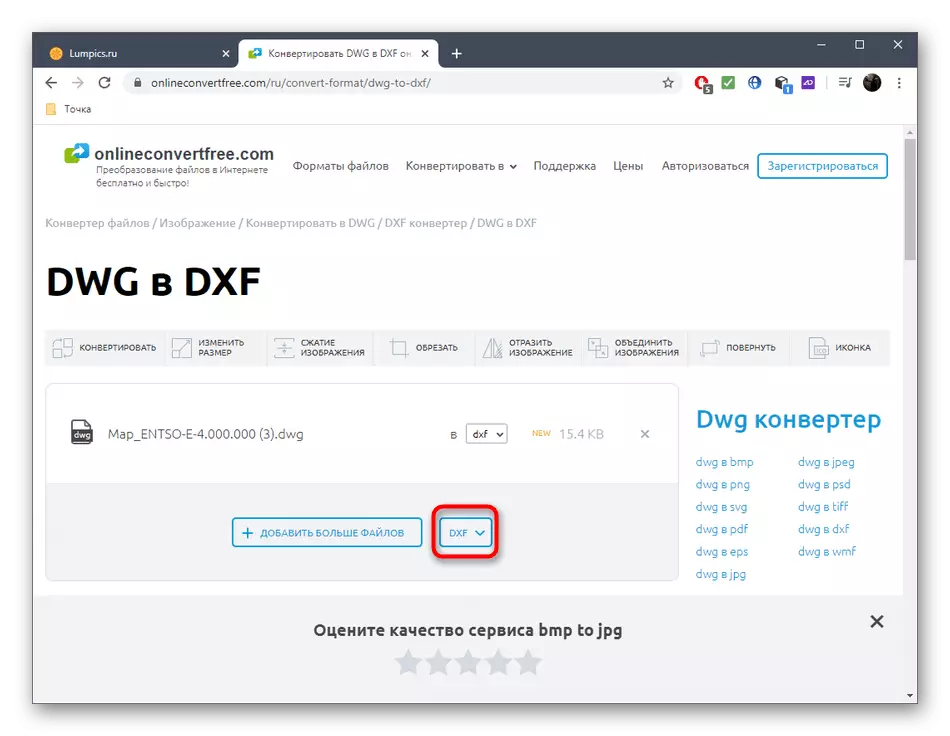
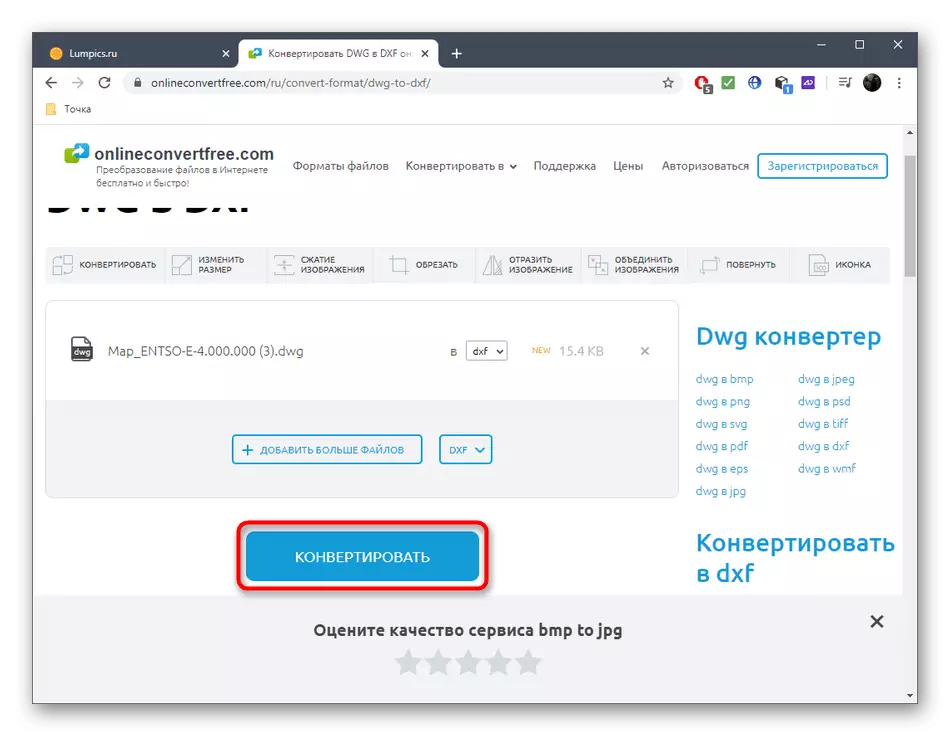
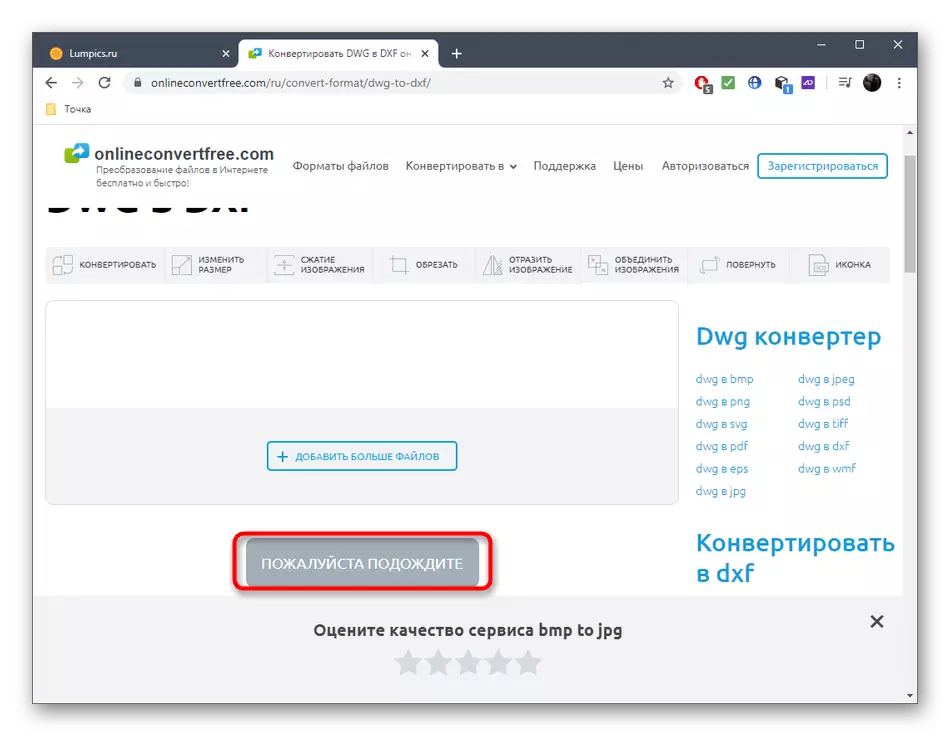
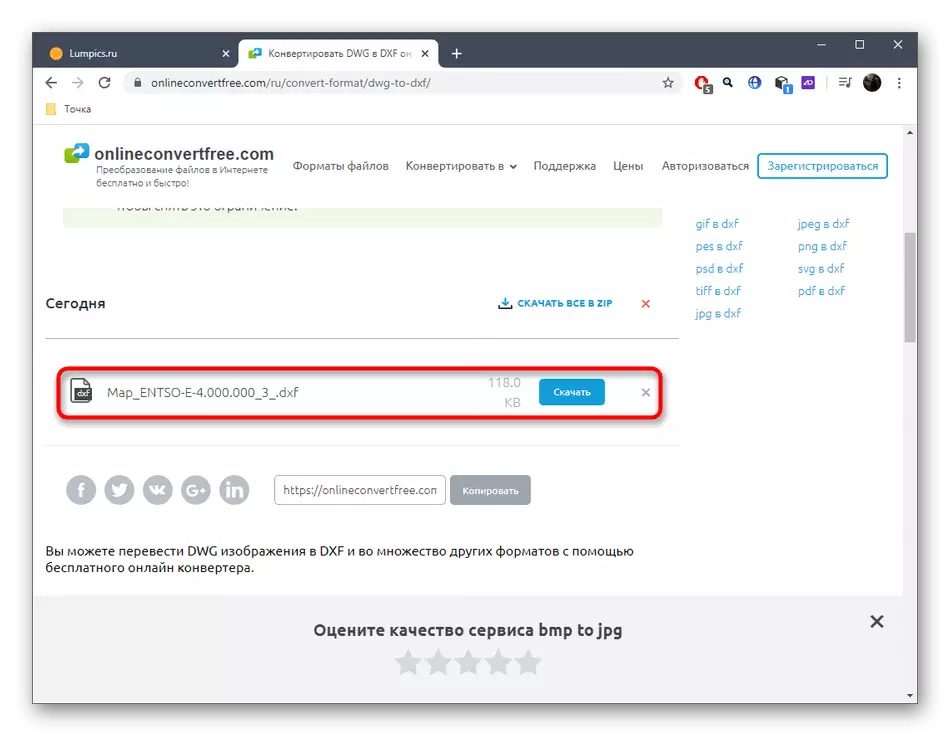
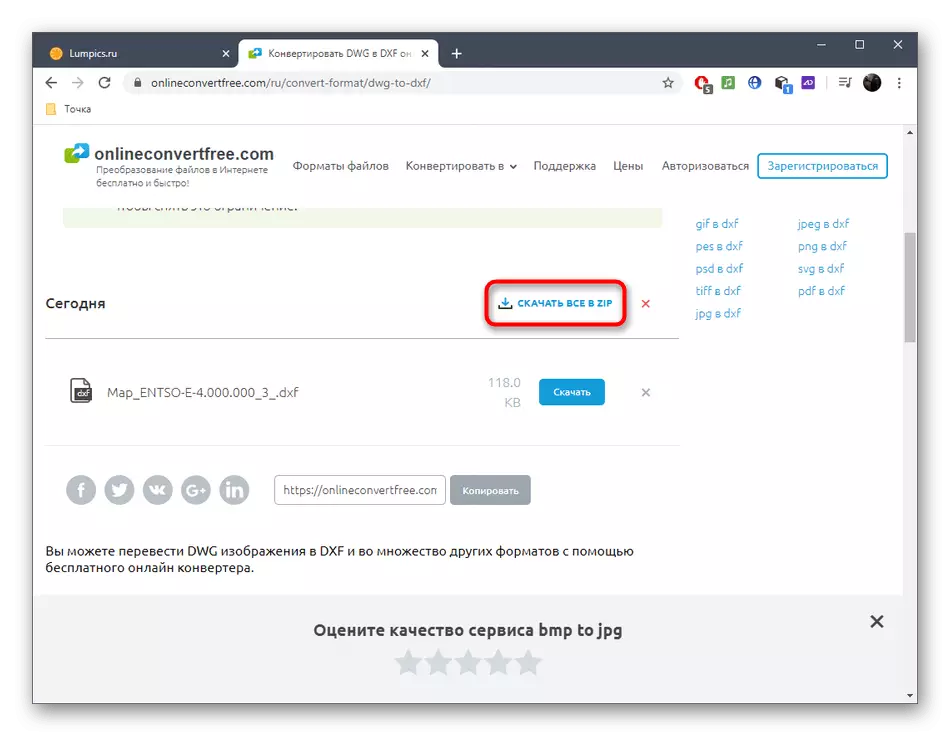
3-әдіс: айырбастау
Соңғы орнында, айырбасталды, өйткені кем дегенде, осы онлайн-қызмет, өйткені пайдаланушылар мезгіл-мі кездесетін сервердің алдыңғы жылдамдығы мен уақытша проблемаларымен танысады.
Интернеттегі Интернет қызметіне өтіңіз
- DWG-ді периодқа түрлендіру үшін, ACHONIO арқылы PDF-тен, жоғарыдағы сілтемені нұқыңыз және солт немесе қатты дискіден файлдар қосу үшін бірден өтіңіз.
- «Explorer» -де файлдарды түрлендіруге қажетті бір немесе бірнеше файлдарды табу үшін таныс.
- Соңғы форматты таңдап, «Түрлендіру» түймесін басыңыз.
- Біраз уақыт ішінде нысандардың серверге жүктелетініне көз жеткізу керек, содан кейін өңдеу басталады.
- Алынған файлдарды бірге немесе өз кезегінде жүктеңіз. Нәтижелерді басқа күн үшін жүктеуге болады, содан кейін олар серверден жойылады.
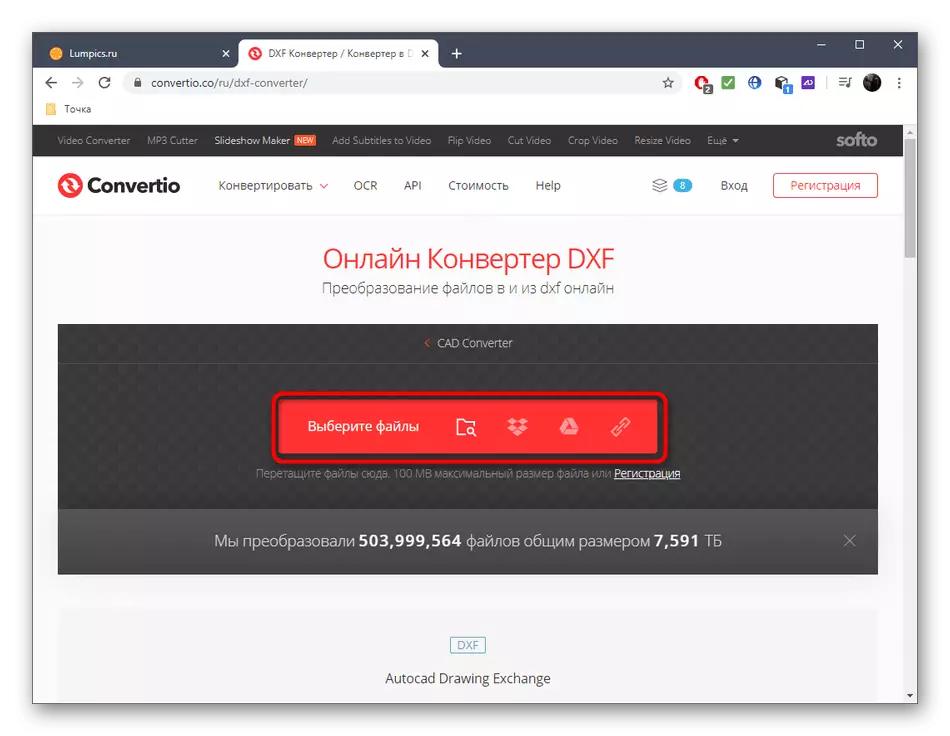
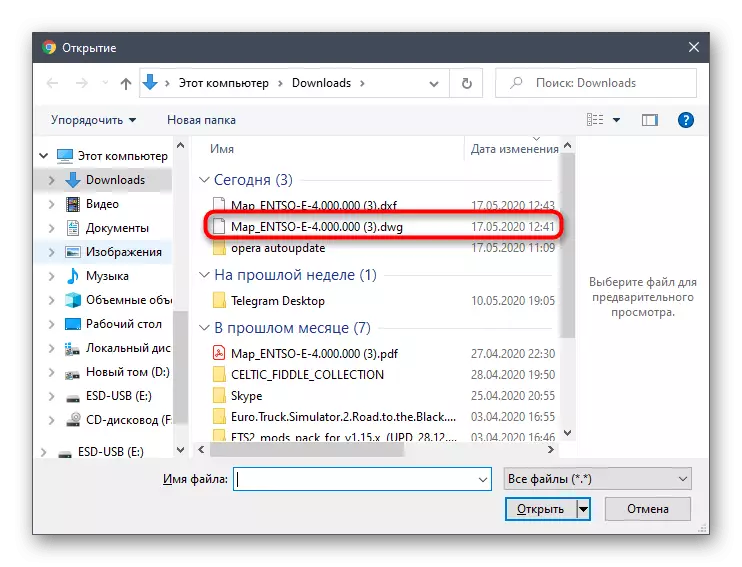
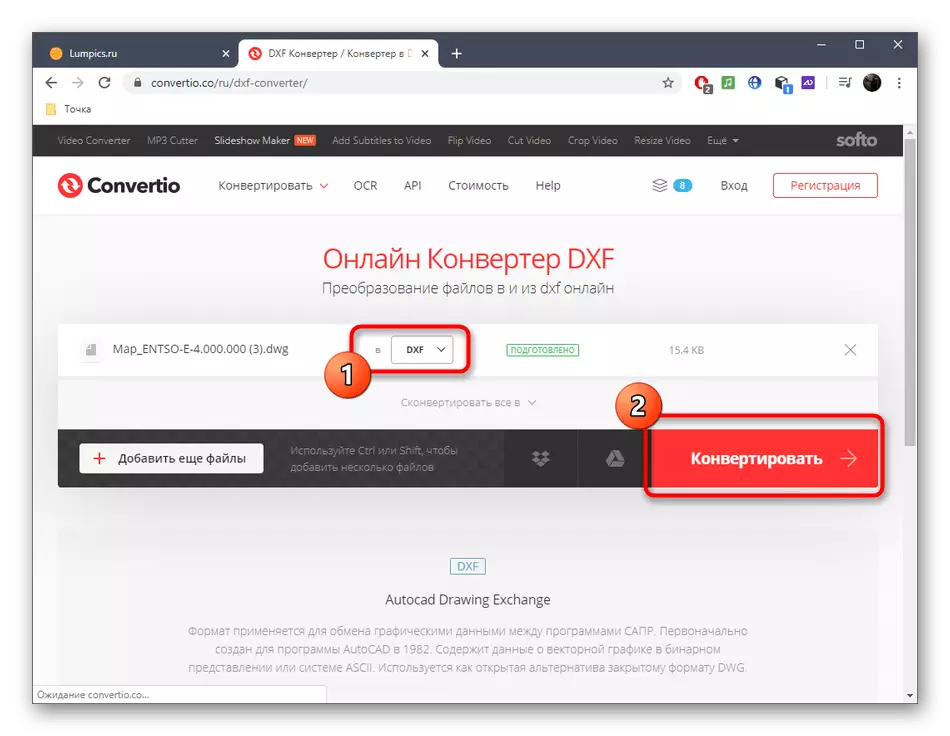

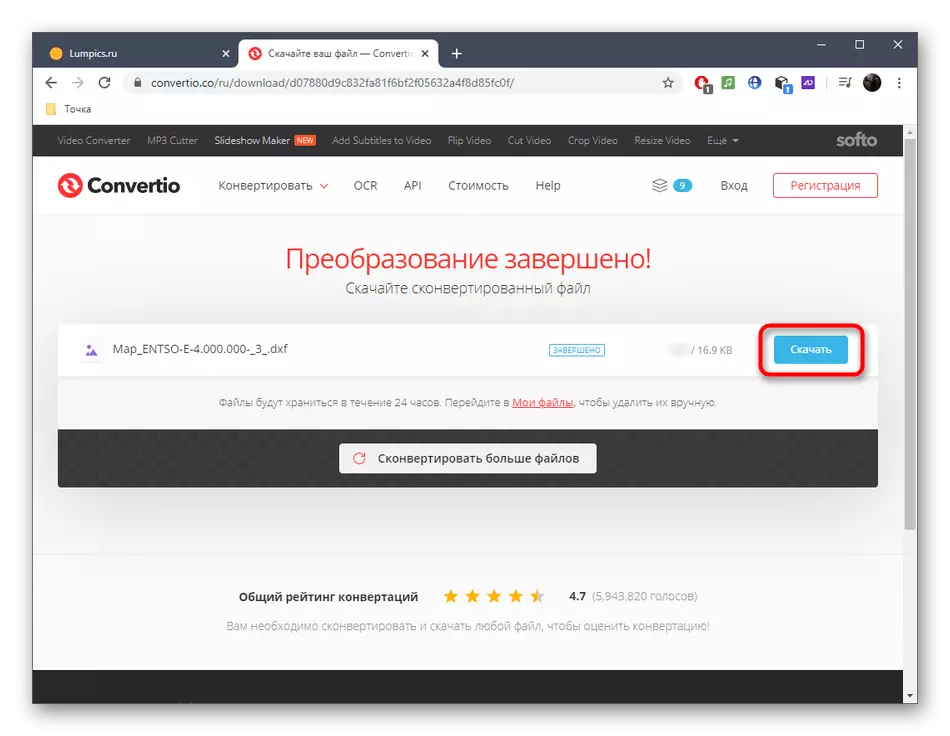
Сақталған жобалардың дұрыс көрсетілетініне көз жеткізу үшін, өңдеу аяқталған кезде, DXF файлдарын тексеруді ұмытпаңыз. Мұны істеу үшін келесі нұсқаулармен танысыңыз.
Ары қарай оқу:
Файлды DXF форматында ашыңыз
Интернеттегі DXF файлын ашу
